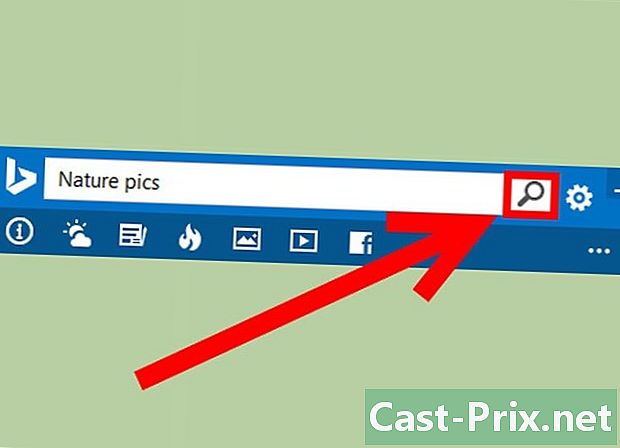Com suprimir un correu electrònic de l’aplicació de correu electrònic a un iPhone
Autora:
Randy Alexander
Data De La Creació:
26 Abril 2021
Data D’Actualització:
5 Ser Possible 2024
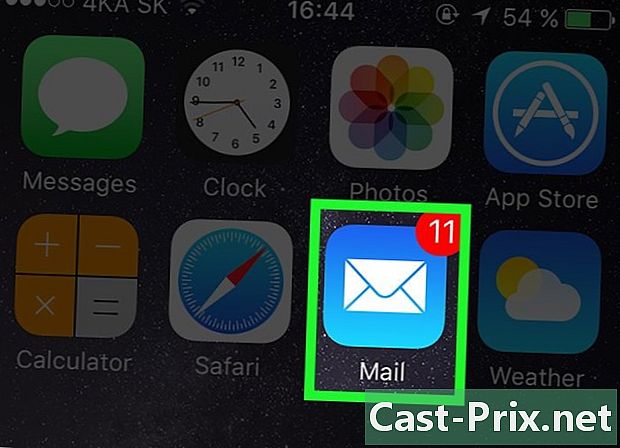
Content
- etapes
- Mètode 1 Elimina els individus
- Mètode 2 Eliminar diversos correus alhora
- Mètode 3 Suprimeix permanentment els correus
- Mètode 4 Eliminar un compte de correu electrònic
Podeu suprimir els vostres correus a l’aplicació Mail de l’iPhone en uns senzills passos.
etapes
Mètode 1 Elimina els individus
-
Obriu l’aplicació Mail. Aquesta és l’aplicació de color blau representada per una icona de sobre blanc segellat. -
Seleccioneu un correu electrònic. Cerqueu el correu electrònic que voleu suprimir.- Si el correu electrònic que voleu suprimir es troba en una altra carpeta o safata d'entrada, toqueu l'enllaç Enrere (<) a l'extrem superior esquerre de la pantalla i seleccioneu la carpeta adequada.
-
Feu lliscar de dreta a esquerra. Utilitzeu un dit per escanejar el costat dret del correu a l’esquerra fins que aparegui una sèrie de botons. -
Toqueu la paperera. Aquest és el botó vermell a la part dreta de la pantalla. El correu electrònic s'eliminarà de la safata d'entrada i es traslladarà a la carpeta cistella.
Mètode 2 Eliminar diversos correus alhora
-
Obriu l’aplicació Mail. Aquesta és l’aplicació de color blau representada per una icona de sobre blanc segellat.- Si els correus electrònics que voleu suprimir es troben en una altra carpeta o safata d'entrada, feu clic a l'enllaç Enrere (<) a l'extrem superior esquerre de la pantalla i seleccioneu la carpeta adequada.
-
Toqueu Edita. Aquesta opció es troba a la cantonada superior dreta de la pantalla. -
Seleccioneu els correus que voleu suprimir. Per fer-ho, seleccioneu el cercle a l'esquerra de cadascun que vulgueu suprimir.- Per seleccionar tots els correus a la carpeta, premeu Marca tot a la cantonada inferior esquerra.
-
Toqueu la paperera. Aquest botó es troba a la part inferior dreta de la pantalla. Tots els correus seleccionats es mouran a la carpeta cistella.
Mètode 3 Suprimeix permanentment els correus
-
Obriu l’aplicació Mail. Aquesta és l’aplicació de color blau representada per una icona de sobre blanc segellat. -
Toqueu l'enllaç Enrere (<). Aquest enllaç es troba a l’extrem superior esquerre de la pantalla. Accedireu a la pàgina Caixes d’acollida. -
Toqueu la paperera. Aquesta és la segona secció del menú Caixes d’acollida. -
Toqueu Edita. Aquest botó es troba a la cantonada superior dreta de la pantalla. -
Seleccioneu els correus que voleu suprimir. Per fer-ho, seleccioneu el cercle a l'esquerra de cadascun que vulgueu suprimir.- Per eliminar tots els correus electrònics de la carpeta, premeu Elimina tot a la cantonada inferior dreta abans de seleccionar la s.
-
Toqueu Suprimeix. Aquest botó es troba a la cantonada inferior dreta. Tots els correus seleccionats seran eliminats definitivament del vostre iPhone.
Mètode 4 Eliminar un compte de correu electrònic
-
Accediu a la configuració. Aquesta és l'aplicació representada per una icona d'engranatge gris (⚙️) a la pantalla d'inici. -
Desplaceu-vos a i seleccioneu Correu. Aquest botó es troba a la secció de menú amb altres aplicacions d'Apple, com ara contactes i notes. -
Toqueu Comptes. Aquest botó es troba a la part superior del menú. -
Seleccioneu un compte de correu electrònic. Seleccioneu el compte que voleu eliminar del telèfon. -
Toqueu Suprimeix un compte. Aquesta opció es troba a la part inferior del menú. -
Toqueu Elimina del meu iPhone. Això eliminarà el compte i tots els correus que conté, així com totes les altres dades del compte a l’iPhone.